مدیرت مجموعه بنر ها
مدیریت مجموعه بنر ها
نحوه دسترسی
از منو های کشویی بالای جوملا کامپوننت ها --> تبلیغات --> مجموعه ها را انتخاب کنید شما همچنین میتوانید مجموعه ها را از هر یک از دو لینک مدیریت تیلیغات یا مدیریت تبلیغات مشتری انتخاب کنید .
توضیحات
مدیریت مجموعه بنر ها مکانی است که شما میتوانید مجموعه بنر های موجود را ویرایش کنید و یا مجموعه های جدید بسازید. توجه کنید که مدیریت مجموعه بنر ها با دیگر مجموعه ها مانند مقالات , تماس ها, خبرخوان ها و وب لینک ها متفاوت است . از این صفحه شما همچنین می توانید به مدیریت بنر ها و مدیریت تبلیغات مشتری بروید .
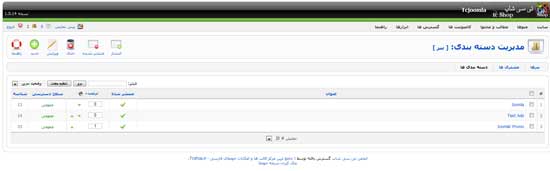
ستون بالایی
روی ستون بالایی برای مرتب کردن لیست با استفاده از مقدار ستون کلیک کنید .
یک عدد شاخص توسط جوملا برای سهولت مرجع به طور خودکار اختصاص داده می شود!
• جعبه چک کردن : این جعبه را برای انتخاب یک یا چند آیتم علامت بزنید و برای انتخاب همه آیتم ها جعبه داخل ستون بالایی را علامت بزنید . بعد از این که یک یا چند آیتم را علامت زدید روی دکمه نوار ابزار برای انجام اقدامات روی آیتم یا آیتم های انتخاب شده کلیک کنید . بسیاری از اعمال ، از جمله انتشار و عدم انتشار نوار ابزار و Unpublish ، می توانند با چند آیتم کار کنند .سایر گزینه ها مانند ویرایش را فقط روی با یک آیتم می توانید در یک زمان اعمال کنید . اگر چند آیتم را علامت بزنید و دکمه ویرایش را بزنید فقط اولین گزینه یا آیتم برای ویرایش باز می شود .
• عنوان : نام آیتم . برای یک آیتم منو عنوان در منو نمایش داده می شود . برای مقالات ، بخش ها ، مجموعه ها ، عنوان می تواند به صورت اختیاری در صفحات وب به نمایش در آید . همچنین شما می توانید برای ویرایش آیتم مورد نظر روی عنوان آن کلیک کنید .
• انتشار : خواه آیتم منتشر شده باشد یا خیر شما می توانید وضعیت انتشار آن را با کلیک بر روی آیکن آن در ستون تغییر دهید .
• چینش : ترتیب نمایش آیتم ها . در صورتی که لیست توسط این ستون مرتب شده باشد ، شما می توانید با کلیک بر روی فلش و یا با ورود به چینش ترتیبی و وارد کردن اعداد و کلیک کردن بر روی نماد ذخیره چینش در ستون بالایی چینش یا ترتیب را تغییر دهید.
• سطح دسترسی : برای تعیین سطح دسترسی کاربران که گزینه های فعلی عبارتند از :
• عمومی : دسترسی برای همه
• ثبت نام شده : فقط کاربران عضو شده دسترسی دارند
• ویژه : فقط کاربران با وضعیت نویسنده یا بالاتر دسترسی دارند
شما می توانید با کلیک روی آیتم مربوطه در ستون سطح دسترسی را تغییر دهید .
• شناسه : شماره شناسه . این یک شماره شناسائی منحصر به فرد است که برای این مورد به طور خودکار توسط جوملا اختصاص داده می شود!
و از آن برای شناسائی آیتم ها یا گزینه های داخلی استفاده می شود . برای مثال در لینک های داخلی شما نمی توانید این عدد را تغییر دهید .
• نمایش : تعداد آیتم ها برای نمایش در یک صفحه را به نمایش درمی آورد . اگر تعداد آیتم های موجود بیش از این عدد باشد شما می توانید از دکمه های (شروع ، قبل ، بعد ، نهایت ، و شماره صفحه) استفاده کنید . همچنین استفاده از گزینه فیلتر می تواند مفید باشد که در منوی بالا برای محدود کردن این که کدام آیتم ها به نمایش در آیند قرار گرفته است .
نوار ابزار :
در بالا سمت چپ شما می توانید نوار ابزار را ببینید .
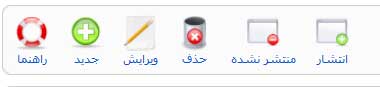
• انتشار : برای منتشر کردن یک یا چند آیتم آنها را انتخاب کنید و روی این دکمه کلیک کنید .
• عدم انتشار : برای عدم انتشار یک یا چند آیتم آنها را انتخاب کنید و روی این دکمه کلیک کنید
• حذف کردن : برای حذف کردن یک یا چند آیتم آنها را انتخاب کنید و روی این دکمه کلیک کنید , گزینه های انتخاب شده حذف خواهند شد .
• ویرایش : یک آیتم را انتخاب کنید و روی این دکمه کلیک کنید تا در آن صفحه ویرایش باز شود . اگر شما بیش از یک گزینه انتخاب کنید فقط گزینه اول باز می شود . شما همچنین می توانید با کلیک بر روی عنوان و یا نام آیتم آن را برای ویرایش باز کنید .
• جدید : روی این دکمه کلیک کنید تا گزینه یا آیتم جدید ساخته شود . شما می تانید برای این گزینه وارد صفحه جدید شوید .
• راهنما : وارد صفحه راهنما می شود .
در قسمت بالا سمت راست ، بالای فیلتر شما سه لینک زیر را می بینید :
• تبلیغ ها : روی این لینک کلیک کنید تا وارد صفحه مدیریت تبلیغ ها شوید .
• مشتری ها : روی این لینک کلیک کنید تا وارد صفحه مدیریت تبلیغات مشتری شوید .
• مجموعه ها : این لینک غیر فعال است زمانی که ما در صفحه مدیریت مجموعه ها هستیم .![]()
لیست فیلتر ها :
فیلتر کردن عنوان جزئی
شما میتوانید لیستی از آیتم ها را با وارد کردن قسمتی از عنوان و یا شماره شناسه فیلتر کنید .
و یا شما می توانید آنها را بر اساس وضعیت انتشار فیلتر کنید .
• فیلتر : در گوشه سمت چپ بالای ستون بالایی یک فیلد فیلتر و دو دکمه ، که در زیر نشان داده شده است وجود دارد :
![]()
اگر شما تعداد زیادی آیتم در لیستتان دارید شما می توانید با از این فیلتر برای سریع تر پیدا کردن آیتم مورد نظر استفاده کنید . وارد کنید قسمتی از عنوان و یا شماره شناسه و دکمه 'برو' را فشار دهید تا آیتم تطبیق داده شده را نمایش دهد شما می توانید تمام کلمه و یا فقط قسمتی از آن را وارد کنید .
برای مثال "ومل " تطبیق داده می شود با تمام عنوان هایی که کلمه" جوملا " در آنها وجود دارد .
فیلتر بر اساس وضعیت انتشار : در گوشه سمت چپ بالای ستون بالایی یک فیلد منوی کشویی به شکل زیر وجود دارد :
![]()
• انتخاب وضعیت : از منوی کشویی برای انتخاب وضعیت انتشار استفاده کنید : انتشار یا عدم انتشار . برای مطالب , شما همچنین میتوانید آرشیو را انتخاب کنید .
اطلاعات مرتبط :
• برای کار با بنر ها (تبلیغات) : مدیریت تبلیغات
• برای کار با تبلیغات مشتری : مدیریت تبلیغات مشتری
- کامپوننت ها
- 4057 بازدید
- اولین نفری باشید که نظر میدهد







































من فایل جلسه اول رو دیدم و عالی بود.
میخوام در این دوره شرکت کنم که از ادامه دوره ...
این دوره کاملا رایگان بود و قسمت های بعدی هم در سایت منتشر نمیشود
لینک دانلود کجاست ؟